
Administrationsindstillinger for papirtype
Du kan registrere og redigere detaljerede oplysninger om ofte anvendte papirtyper som [Brugerdefineret type].
Hvis du vil registrere en ny papirtype, skal du først duplikere den papirtype, der ligner den nye, for at kunne kopiere alle de interne driftsparametre. Denne fremgangsmåde kopierer nemt relevante indstillinger til den nye papirtype til det registrerede, brugerdefinerede papir.
Du kan også forbedre printkvalitet og nedsætte fremføringsproblemer ved, afhængigt af egenskaberne, at redigere det brugerdefinerede papir.
 |
Det er nødvendigt at logge på som administrator for at registrere brugertilpassede papirtyper eller ændre indstillingerne for brugertilpassede papirtyper. Logge på maskinen Når du registrerer den brugerdefinerede papirtype, kan du ikke angive papirkilden. For flere informationer om at registrere papirkilden, se Angivelse af papirformat og papirtype i papirskuffen. Du kan importere/eksportere oplysningerne om den registrerede brugerdefinerede papirtype og dele dem med en anden Canon-maskine. Import/eksport af alle indstillinger |
Registrering af ofte anvendte papirtyper
1
Start brugergrænsefladen til fjernbetjening. Start af Remote UI (Brugerinterface til fjernbetjening)
2
Klik på [Indstillinger/Registr.] på portalsiden. Skærmbilledet Remote UI (Brugerinterface til fjernbetjening)
3
Klik på [Papirindstillinger]  [Administrationsindstillinger for papirtype].
[Administrationsindstillinger for papirtype].
 [Administrationsindstillinger for papirtype].
[Administrationsindstillinger for papirtype].4
Vælg papirtypen, der skal redigeres.

 [Kopiér]
[Kopiér]Kopierer papirtypen valgt i [Vælg] som brugerdefineret papirtype.
 [Slet]
[Slet]Sletter papirtype valgt i [Vælg].

Kun papirtyper med [Brugerdefineret type] vist for [Kategori] kan slettes.
 Dropdown-listen Papirtype
Dropdown-listen PapirtypeGør det muligt at vælge det papir, der skal vises.
 Sortér liste efter
Sortér liste efterGør det muligt ændre listens visningsrækkefølge.
 [Vis]
[Vis]Skifter listevisningen til elementerne valgt i  og
og  .
.
 og
og  .
. [Navn]
[Navn]Viser [Papirdetaljer], når du klikker på papirtypen vist i [Navn]. Hvis du vælger en brugerdefineret papirtype, kan du redigere den.
 [Vælg]
[Vælg]Vælg en papirtype, der skal kopieres eller slettes.
5
Vælg [Redigér], og konfigurér de forskellige indstillinger.
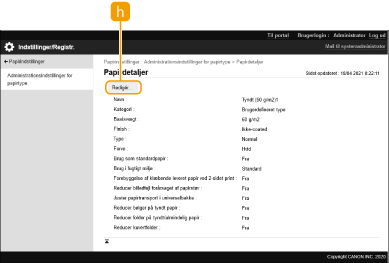
 [Redigér]
[Redigér]Vises på skærmen [Papirdetaljer] for den brugerdefinerede papirtype og gør det muligt for dig at ændre indstillingerne for det valgte element.

Kun papirtyper med [Brugerdefineret type] vist for [Kategori] kan redigeres.
6
Klik på [OK].
Elementer, der kan angives
Følgende elementer kan angives.
[Navn]
Du kan ændre navnet på den brugerdefinerede papirtype.
 |
Når du gemmer indstillingerne for den brugerdefinerede papirtype, skal du huske at ændre dens navn. Du kan ikke ændre indstillingerne for standardpapirtyperne registreret i maskinen. |
[Basisvægt]
Du kan ændre basisvægten for den brugerdefinerede papirtype.
 |
Hvis du indtaster en værdi, der er anderledes end den aktuelle papirvægt af det indstillede papir, kan der opstå papirstop, og billedets kvalitet kan blive påvirket negativt. |
[Finish]
Du kan ændre indstillingen for efterbehandling for den brugerdefinerede type, du har registreret.
 |
Når du vælger en finishing-type forskellig fra det ilagte papirs, kan der opstå papirstop, og kvaliteten af billeder kan blive påvirket negativt. |
[Type]
Du kan ændre indstillingen for typen af den brugerdefinerede type, du har registreret.
 |
Når du vælger en papirtype forskellig fra det ilagte papirs, kan der opstå papirstop, og kvaliteten af billeder kan blive påvirket negativt. |
[Farve]
Du kan ændre farven for den brugerdefinerede papirtype.
 |
Når du vælger en farve forskellig fra det ilagte papirs, kan der opstå papirstop, og kvaliteten af billeder kan blive påvirket negativt. |
[Brug som standardpapir]
Du kan vælge [Brug som standardpapir] for at bruge fortrykt papir (papir, hvor logoerne allerede er påtrykt), såsom papir med brevhoved.
 |
Metoder til ilægning af papir, hvis [Brug som standardpapir] er valgt: Andre papirkilder end universalbakken: Den side, hvor et logo vender nedad Universalbakke: Den side, hvor et logo vender opad |
[Brug i fugtigt miljø]
Der kan opstå problemer med udprintning som følge af fugtighed i omgivelserne omkring maskinen. Denne indstilling kan forbedre dette problem.
 |
Indstil dette i følgende tilfælde. Printresultaterne kan forbedres. [Høj luftfugtighed]: Indstil dette, hvis printtætheden er lys eller uregelmæssig, når maskinen anvendes i områder med høj luftfugtighed. [Lav luftfugtighed 1]: Indstil dette, hvis billederne og teksten er slørede, når maskinen anvendes i områder med lav luftfugtighed. [Lav luftfugtighed 2]: Indstil dette, hvis billederne viser tonerskravering, eller dele med skygger på billedet har hvide pletter (områder, der efterlades hvide), når maskinen anvendes i områder med lav luftfugtighed. Indstil [Standard] for ikke at anvende en vilkårlig af indstillingerne. |
[Forebyggelse af klæbende leveret papir ved 2-sidet print]
Papiret kan klistre sig fast til andre stykker papir, når der udføres tosidet printning alt efter billedtætheden for de printede data.
 |
[Status 2] er bedre til at forhindre, at siderne klistrer fast til hinanden end [Status 1], men printhastigheden bliver langsommere, når der udføres tosidet printning. |
[Reducer billedfejl forårsaget af papirstøv]
Brug af papir med en stor mængde papirstøv kan få billederne til at blive utydelige eller give dem striber ved printning. Denne indstilling kan forbedre dette problem.
 |
Når dette er valgt, kan printhastigheden blive langsommere. |
[Juster papirtransport i universalbakke]
Korrigerer problemer med papirfremføringen, der opstår som følge af lav hastighed ved papirfremføring, når der fremføres papir fra universalbakken.
 |
Når dette er valgt, kan printhastigheden blive langsommere. |
[Reducer bølger på tyndt papir]
Denne Indstilling kan forbedre papirrynker eller -krøller, når der printes på tyndt papir.
 |
Når dette er valgt, kan printningen blive utydelig. |
[Reducer folder på tyndt/almindelig papir]
Der kan forekomme papirrynker ved printning i Tyndt, Alm. 1, Alm. 2 eller Alm. 3. Denne indstilling kan forbedre dette problem.
 |
Når dette er valgt, kan printhastigheden blive langsommere. |
[Reducer kuvertfolder]
Der kan forekomme papirrynker ved printning på kuverter. Denne indstilling kan forbedre dette problem.
 |
Når dette er valgt, kan printningen blive utydelig. |